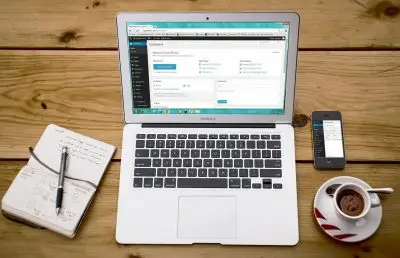WordPress Multisitio

Resumen de los puntos clave
- Definición de WordPress Multisite: WordPress Multisite permite que varios sitios web compartan una única instalación de WordPress, mejorando la eficiencia y las capacidades de gestión.
- Ejemplo ilustrativo: Utilizando el ejemplo de un sitio web de flores, Multisite permite crear subdominios o subcarpetas dedicados a temas específicos como las rosas, lo que agiliza la gestión de contenidos.
- Limitaciones de Multisite: Multisite sólo puede funcionar con subdominios o subcarpetas de un mismo dominio, lo que restringe la posibilidad de fusionar diferentes dominios en una misma instalación.
- Características de Multisite: WordPress Multisite ofrece un sistema de archivos unificado, una base de datos compartida, paneles de control diferenciados y archivos de configuración comunes para una gestión optimizada de varios sitios web.
- WordPress Cron: Multisite es compatible con WordPress Cron, pero las configuraciones personalizadas que dependen de crontab pueden requerir ajustes para adaptarse a múltiples sitios web.
- Proceso de configuración: Configurar Multisite implica definir una constante en wp-config.php, desactivar plugins y configurar la red a través del menú Herramientas.
- Traslado de un multisitio: Trasladar una instalación Multisite a otro proveedor de alojamiento implica transferir los archivos y la base de datos, de forma similar a una instalación individual de WordPress.
- Dividir Multisitios: Aunque WordPress no ofrece una función integrada para dividir una red multisitio, es posible exportar e importar manualmente los datos del sitio a instalaciones separadas.
Índice
Acerca de WordPress Multisitio
Usted puede estar familiarizado con WordPress desde hace muchos años, pero puede no saber lo que es WordPress Multisite. Eso es porque la mayoría de los sitios web de WordPress son una sola instalación. Esta característica se utiliza muy poco, pero es una característica esencial de WordPress, y en algunos casos puede ser indispensable.
¿Qué es una red multisitio de WordPress? Es un par, o más, de sitios web de WordPress que utilizan una única instalación de WordPress. Esto significa que tienen un sistema de archivos y una base de datos comunes. No se preocupe si le suena confuso, vamos a repasarlo con un ejemplo sencillo.
Un ejemplo con flores
Supongamos que tenemos un sitio web sobre flores, y nuestro dominio es flores. Aquí reseñamos todo tipo de flores, pero hay tipos muy populares, como rosas. Así que tenemos un montón de peticiones acerca de ellos y queremos dedicar un sitio web separado, que cubrirá sólo ellos. Puede ser rosas.flores o flores/rosas.
Un sitio web independiente supone mucho trabajo, tenemos que crear un tema nuevo y configurar todos los plugins. ¿Y si queremos tener un sitio web independiente para varios tipos de flores, no sólo rosas? Significa que tendremos muchos sitios web de WordPress diferentes, con tableros separados.
Imagínese que tendrá que iniciar sesión en todos ellos de vez en cuando. Actualizar plugins en cada uno de ellos será un problema. Pero la verdadera pesadilla será actualizar un tema, si has hecho cambios en uno de los sitios web, tendrás que repetir la actualización en cada uno de ellos.
La función WordPress Multisite sugiere una solución. Una red de sitios web de WordPress que utilizan la misma instalación. En nuestro caso con flores, podemos tener un número ilimitado de subdominios (tipos de flores) para nuestro sitio web principal flores, y todos ellos estarán disponibles a través de un solo panel de control. Usarán una instalación, lo que significa que todos ellos tendrán acceso a los plugins principales y a tu tema. Actualizarás los plugins o harás cambios en el tema una sola vez, y todos los subdominios lo mostrarán inmediatamente. Es posible gracias al sistema de archivos común.
Limitaciones del multisitio
Esperamos que ahora esté claro para usted en general, lo que es WordPress Multisite. Hablemos de las limitaciones, para entender en qué casos no funcionará.
La mayor limitación es el dominio. La función Multisitio de WordPress sólo puede funcionar con subdominios o subcarpetas. Esto significa que técnicamente no podemos unir varios dominios diferentes, como flores y ropa. La función sólo permite unir subdominios de un dominio.
Un subdominio es un dominio secundario que se basa en el primario. Por ejemplo, en el caso de rosas.flores el flores es un dominio primario, y un subdominio. Para añadir un subdominio, debe actualizar sus registros DNS.
Una subcarpeta se parece a un enlace permanente normal, pero en lugar de una página contiene un sitio web completo. Por ejemplo, en el caso de flores/rosas, las rosas no serán una página, sino un sitio web. Esto significa que todas las páginas del sitio web de rosas tendrán el mismo prefijo. Por ejemplo, flores/rosas/historia y flores/rosas/cómo cuidar
WordPress Multisite permite unir el sitio web principal y todos los subdominios en una única instalación, una única red. Si desea tener diferentes dominios, por desgracia, debe utilizar varias instalaciones individuales.
Hay otras diferencias entre instalaciones únicas y multisitio, pero no nos limitan. Las revisaremos un poco más adelante.
Características del multisitio

Repasemos ahora los principios clave del multisitio.
1. Sistema de archivos común
Todos los sitios web de la Red Multisitio utilizan la misma carpeta única. Esto significa una lista común de plugins y temas. No se preocupe, cada sitio web tiene su propia lista activa, por lo que puede activar algunos plugins o un tema sólo para un sitio web de una Red.
Las subidas del sitio web principal se siguen almacenando en la carpeta /wp-content/uploads/ ordinaria. Las subidas de los sitios web secundarios (subdominios) también se almacenan dentro de la carpeta /wp-content/uploads/, pero añadiendo subcarpetas.
Por ejemplo, un tulip.png recién subido al sitio web principal se guardará como /wp-content/uploads/2022/12/tulip.png. Un nuevo archivo rose.png cargado en el sitio web secundario se añadirá a una subcarpeta, como /wp-content/uploads/sites/2/2022/12/rose.png. Donde 2 en esta ruta significa un ID del sitio web secundario. Cada sitio web secundario de la Red tendrá su propio ID, pero no debe preocuparse por ello.
2. Base de datos compartida
Todos los sitios web utilizarán una única base de datos. Pero cada sitio web tendrá sus propias tablas para el contenido. Posts, PostMeta, Taxonomías, Opciones, todo será único para cada sitio web. Esto significa que puedes tener diferentes páginas, categorías y configuraciones para cada sitio web, como en el caso de sitios web independientes.
Una excepción son los Usuarios, serán comunes para toda la red. Es una buena cosa, de lo contrario, los editores y los usuarios tendrían que registrarse por separado para cada uno de ellos. Pero no te preocupes, los roles de usuario son únicos para cada sitio web, por lo que puedes gestionar el acceso fácilmente. Por ejemplo, puedes denegar a los usuarios del sitio web A el uso de sus credenciales para iniciar sesión en el sitio web B. Por supuesto, si es necesario.
WordPress Multisite crea varias tablas extra, como wp_blogs y wp_sites, pero no debería preocuparse por ellas. Esas tablas son necesarias para que WordPress gestione la Red.
3. Tableros
Hay un panel de control común para toda la red y otro separado para los sitios web.
Aparece un nuevo rol, Super Admin. Por defecto, este rol lo tendrá el administrador que haya creado la Red. Este administrador podrá acceder al panel de control de la red, que es común para todos los sitios web. En este panel podrá instalar, actualizar o eliminar plugins y temas.
Cada sitio web seguirá teniendo su propio panel de control, en el que se podrá gestionar su contenido de la forma habitual. Sólo aparece una nueva limitación: los administradores ya no podrán añadir, actualizar o eliminar plugins. Los administradores ahora sólo tienen derecho a activar o desactivar plugins y temas para el sitio web actual.
El derecho a instalar, actualizar y eliminar plugins y temas pertenece completamente al Super Admin. Estos cambios sólo pueden realizarse a través del Panel de Control de la Red. Por lo tanto, puede actualizar sus plugins para todos los sitios web en un solo lugar. Es hermoso.
4. Robots.txt y .htaccess comunes
Es importante mencionar estos archivos por separado. robots.txt está relacionado con el SEO, y .htaccess gestiona los permalinks (navegación). Estos archivos forman parte del sistema de archivos y serán comunes para todos los sitios web de la red WordPress.
Pero hay un cambio importante: WordPress ya no reescribirá estos archivos automáticamente. Antes era así, y cada vez que visitabas la página Ajustes - Permalinks, WordPress reescribía ese archivo automáticamente. Con la Red, sólo podrás cambiar esos archivos manualmente. No hay problema, sólo ten en cuenta que si tu tema tiene algún código que modifique esos archivos, por ejemplo, usa el hook mod_rewrite_rules, ya no funcionará.
Además, algunos plugins dependen de hooks similares, como los plugins de caché. Pero no se preocupe, todos los grandes plugins soportan el modo Multisitio y mostrarán avisos con una guía, en caso de que necesiten modificar .htaccess
5. WordPress Cron
WordPress Cron funcionará de la forma habitual. En caso de que no haya realizado ningún cambio y su sitio web utilice el cron incorporado de WordPress, entonces todo será igual para usted.
Pero, en caso de que haya desactivado el cron integrado de WordPress y haya utilizado crontab (por ejemplo, para garantizar llamadas con intervalos fijos), su enfoque actual ya no funcionará. Tendrás varios sitios web, y la línea anterior en crontab no los cubrirá todos. Para seguir usando crontab para cron, debes instalar wp-cli y usar un script bash especial. Puede leer más sobre la configuración aquí. También puede utilizar el fragmento de bash de ese artículo, sólo no se olvide de cambiar la ruta relativa en el código bash a absoluta.
Cómo configurar WordPress Multisite
Nota: antes de configurar un Multisitio WordPress, piénselo dos veces para asegurarse de que se ajusta a sus necesidades. Es bastante fácil crear un Multisitio WordPress, pero no hay una forma sencilla de dividir o desunir la Red Multisitio de vuelta a instalaciones individuales.
Cree Multisitios sólo cuando esté seguro de que no necesitará tenerlos como instalaciones separadas. Además, usted debe tener suficiente conocimiento sobre WordPress en general, para gestionar Multisite en el modo correcto. Lea qué debe saber un buen desarrollador de WordPress para comprobar y mejorar sus conocimientos.
Hay una gran guía de configuración oficial de WordPress, que se puede encontrar aquí.
En general, el proceso es bastante sencillo y consta de varios pasos.
Importante: No olvide hacer una copia de seguridad antes de cualquier cambio.
1. Definir una constante especial
Necesitamos definir una constante especial en el archivo wp-config.php.
Es necesario para desbloquear la característica Multisitio.
define( 'WP_ALLOW_MULTISITE', true );2. Desactive todos sus plugins
Es necesario para asegurarse de que no tendrá conflictos durante la configuración.
3. Visite la página Herramientas - Configuración de red
Aquí tienes que elegir un tipo de Red (subdominio o una subcarpeta) y recibirás piezas de código para tu wp-config.php y .htaccess . Usted tendrá que seguir las instrucciones y pegar esas piezas en los archivos.
4. Final. Inicio de sesión y activación de los plugins
Después de los pasos anteriores, verás un mensaje que te pide que inicies sesión de nuevo. Cuando hayas iniciado sesión, verás el panel de control común de la Red y enlaces a los paneles de control específicos del sitio web. Ahora puedes activar tus plugins para sitios web específicos.
¡Felicidades! ¡Ya tienes la instalación Multisitio!
Cómo transferir WordPress Multisite
a otro alojamiento
Puede que necesite transferir su WordPress Multisite a otro alojamiento. En este caso, no se requiere ninguna acción adicional. Todo será igual que con una instalación individual. Si no está familiarizado, puede leer el artículo oficial de WordPress. Tienes que mover tus archivos, y tu Base de Datos al nuevo hosting, y luego actualizar los registros DNS para que apunten al nuevo hosting. Eso es todo.
A otro dominio
Es bastante fácil mover WordPress a otro dominio si hablamos de una única instalación. En el caso de la Red Multisitio, la tarea no puede realizarse usando herramientas integradas, ya que toda la Red depende de un dominio primario. Pero no te preocupes, podemos lograrlo con actualizaciones manuales en la Base de Datos. Por ejemplo, a través de PhpMyAdmin.
Puede copiar su base de datos Live, importarla a un nuevo lugar, y luego realizar lo siguiente:
- Cambios en la tabla wp_site
Sustituir el antiguo dominio por el nuevo para los valores de la columna dominio - Cambios en la tabla wp_sitemeta
Sustituir el antiguo dominio por el nuevo para meta_value en las filas donde meta_key = 'siteurl' - Cambios en la tabla wp_blogs
Sustituir el dominio antiguo por el nuevo para los valores de la columna domain
Después de eso, no se olvide de actualizar el DOMAIN_CURRENT_SITE constante en el wp-config.php al nuevo dominio.
Además, no olvides hacer los cambios ordinarios que sean necesarios para una única instalación. Me refiero a cambios en la wp_options tabla para las filas donde option_name = 'siteurl' o option_name = 'home'.
Ya está. Siguiendo los pasos, hemos movido un Multisitio WordPress a otro dominio.
Cómo dividir WordPress Multisite
Por defecto, WordPress no proporciona una opción para 'desunir' la red WordPress Multisite. La tarea es bastante inusual, por eso los desarrolladores no crearon una función para ello.
Hay pocas razones por las que necesite dividir WordPress Multisite en varias instalaciones individuales. Una de ellas puede ser cuando los subsitios han crecido y ahora no tienen nada en común con el sitio web principal. Así que ya no tiene sentido mantenerlos dentro de una Red Multisitio.
Normalmente, en este caso, es mejor crear una nueva instalación para cada uno de ellos, y luego importar el contenido del subsitio relacionado manualmente. Y luego simplemente eliminar el subsitio relacionado en la Red.
Como plan B, puede intentar dividir el Multisitio con cambios manuales en la Base de Datos. Pero necesita tener fuertes conocimientos de WordPress y habilidades para trabajar con volcados. Estos son los pasos que debe seguir para cada sitio web:
- Hacer un volcado de MySql
Con todas las tablas relacionadas con un sitio web, más las tablas comunes: wp_users y wp_usermeta - Importa el volcado a una nueva Base de Datos
No olvides actualizar un prefijo de tabla a la ordinaria (wp_), por si fuera un subsitio. - Inicia sesión, para asegurarte de que todo funciona
Si sólo tenías roles en uno de los sitios web, puede que tengas que volver a crearlos
Puede reconocer fácilmente qué tablas pertenecen a qué sitio web. Como hemos mencionado, cada sitio web de la Red tiene un ID. Este ID se añade a todas las tablas del sitio web. Por ejemplo, la tabla Posts para el primer subsitio tendrá un nombre wp_1_posts, para el segundo tendrá un nombre wp_2_posts, y así sucesivamente. Sólo las tablas primarias del sitio web no tendrán prefijos. Así, el nombre de la tabla Posts se verá como siempre, wp_posts.
Conclusiones
Hemos revisado todos los temas importantes relacionados con la función Multisitio de WordPress. Esperamos que ahora entienda cómo funciona, y cuál es el objetivo de la característica.
Utilizar una Red Multisitio puede resolver una serie de problemas. En caso de que Multisite se ajuste a sus necesidades, utilice estos conocimientos para crear y gestionar fácilmente su propia Red WordPress.
Thank you for reading! to our monthly newsletter to stay updated on the latest WordPress news and useful tips.

Stuck with development or facing an issue?
WPLake offers affordable on-demand website development and design.
No matter the size of your project - contact us now, and we'll get it done for you!
Preguntas frecuentes Pon a prueba tus conocimientos
Modo FAQ
/
Modo de aprendizaje
- ¿Qué es WordPress Multisite?
WordPress Multisite es una función que permite gestionar varios sitios web de WordPress con una sola instalación.
- ¿Cómo funciona WordPress Multisite?
Permite crear una red de sitios web interconectados que comparten el mismo sistema de archivos y la misma base de datos.
- ¿Cuáles son las ventajas de utilizar WordPress Multisite?
Simplifica la gestión de varios sitios web al permitir que las actualizaciones y los cambios se realicen de forma centralizada.
- ¿Existen limitaciones al utilizar WordPress Multisite?
Sí, sólo puede funcionar con subdominios o subcarpetas bajo un mismo dominio, limitando el uso de diferentes dominios dentro de la red.
- ¿Puedo tener diferentes temas y plugins para cada sitio web en una red Multisite?
Sí, aunque el sistema de archivos y la base de datos son compartidos, cada sitio web puede tener su propio conjunto de temas y plugins.
- ¿Cómo configuro WordPress Multisite?
Debe definir una constante especial en el archivo wp-config.php y seguir las instrucciones de configuración proporcionadas en el panel de control de WordPress.
- ¿Puedo transferir un multisitio de WordPress a otro alojamiento o dominio?
Sí, pero requiere actualizaciones manuales de la base de datos y de los archivos de configuración para garantizar una migración sin problemas.
- ¿Es posible dividir un multisitio de WordPress en instalaciones separadas?
Aunque WordPress no ofrece una función integrada para ello, puede hacerse manualmente manipulando cuidadosamente la base de datos.